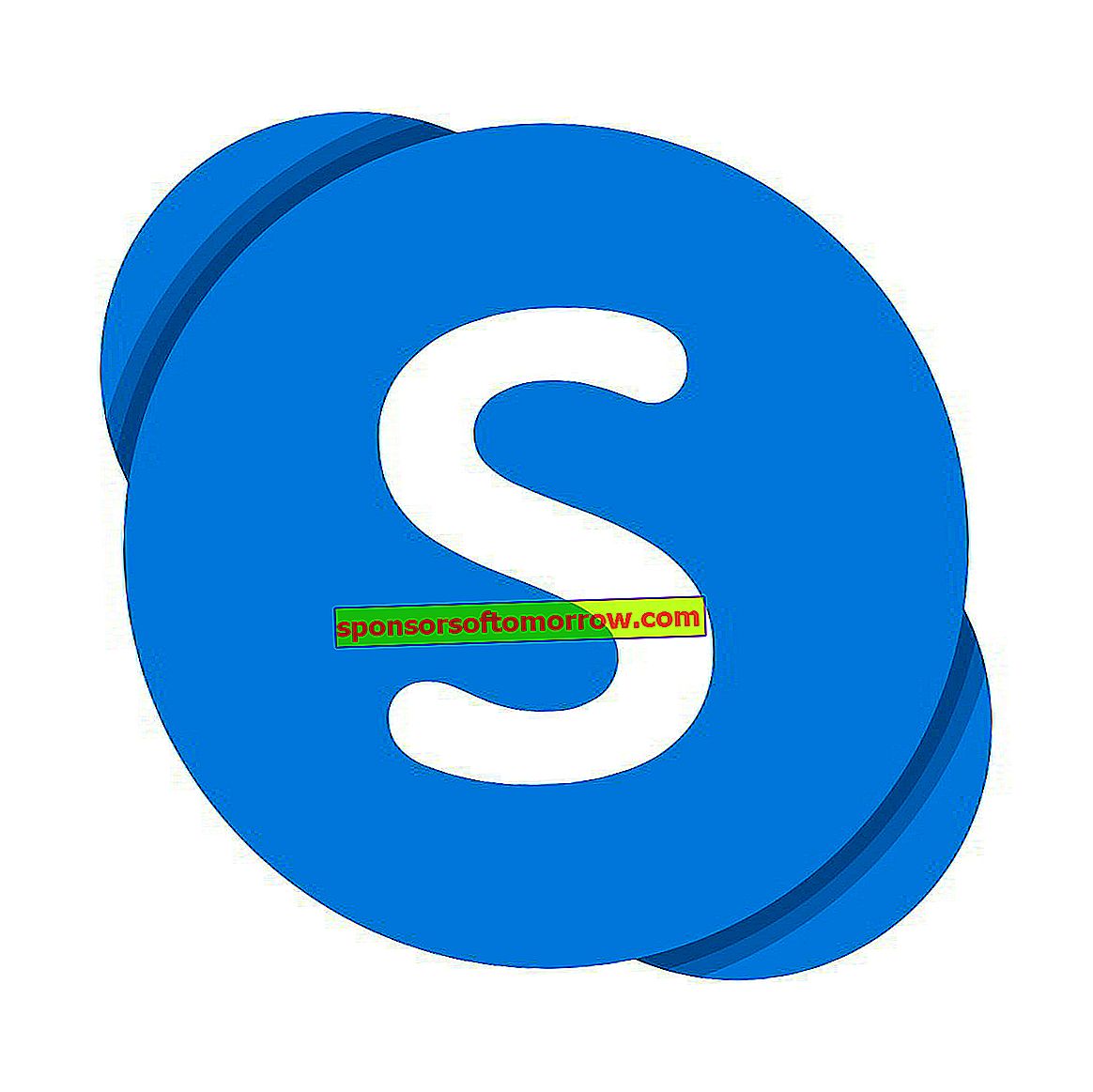
Skype는 인터넷을 통해 전화를 걸 때 가장 많이 사용되는 응용 프로그램 중 하나입니다. 수년 동안 사용되어 온 매우 인기있는 도구이므로 사용자에게 최상의 경험을 제공하기 위해 성숙 할 시간이있었습니다. 그러나 완벽한 것은 없으며 많은 사용자 가 Skype로 전화를 걸 때 컴퓨터의 볼륨이 눈에 띄게 떨어지는 문제에 직면합니다 . 이 문제를 매우 간단하고 빠르게 해결할 수있는 방법을 설명합니다. 물론 단일 유로를 투자하지 않아도됩니다.
Skype에서 전화를 걸 때이 성가신 문제가 발생했을 수 있습니다. 컴퓨터의 오디오 레벨이 정확하고 Skype 또는 다른 유사한 응용 프로그램을 통해 통화를 시작하는 순간 갑자기 매우 눈에 띄게 떨어집니다. 이 사실의 다른 특징은 통화가 종료되는 즉시 볼륨 레벨이 자동으로 정상으로 돌아 간다는 것입니다.
이로 인해 Skype 오디오는 정상적으로 유지되지만 다른 모든 것은 매우 조용 합니다. 처음에는 이것이 대화에서 산만 함을 피하기 위해 의도적으로 행해진 것이라고 생각할 수 있지만, 대화 상대에게 정보를 전달하기 위해 일부 정보를들을 필요가 있다면 상당히 성 가실 수 있습니다.
이러한 볼륨 감소가 발생하는 이유와이를 방지하는 방법
정반대로 보일지 모르지만이 성가신 사실은 Skype 응용 프로그램과는 아무런 관련이 없지만 Windows 및이 운영 체제가 볼륨을 관리하는 것과 직접 관련이 있습니다 .
Windows에는 컴퓨터가 전화를 걸 때 감지하는 옵션이 있습니다. 이때 운영 체제는 컴퓨터의 전체 볼륨을 감소 시키며, 일부 경우에는 50 %에서 100 %까지 증가 할 수 있습니다.
이것이 발생하도록 옵션을 구성하지 않았다고 생각할 수 있습니다. 이것은 Windows에서 기본적으로 활성화되는 옵션 이기 때문에 올바른 것 입니다.
다행히도 몇 번의 클릭만으로 아주 간단한 방법으로 해결할 수 있습니다.
이를 위해 가장 먼저해야 할 일은 Windows 10 제어판에 액세스하는 것 입니다. 이 운영 체제의 시작 메뉴에 통합 된 검색 엔진을 사용하여 매우 간단한 방법으로 수행 할 수 있습니다.
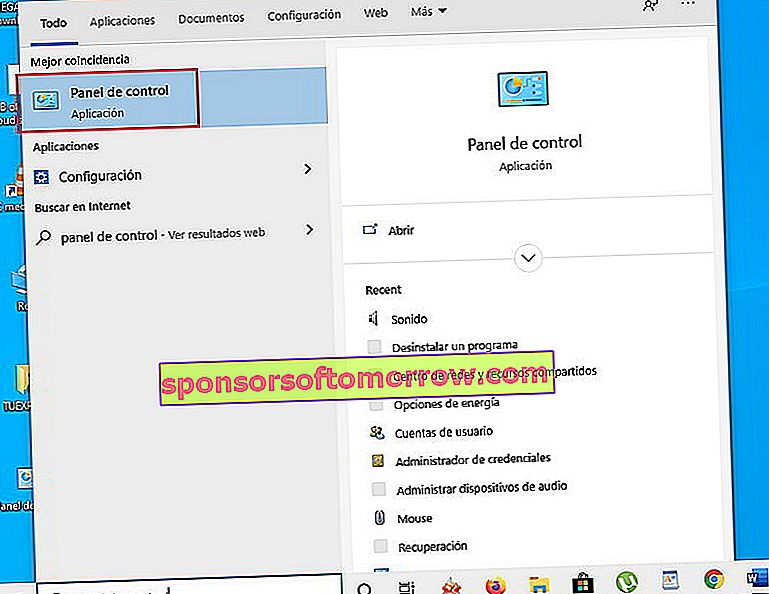
Windows 10 제어판에 들어가면 " 하드웨어 및 소리 "섹션 으로 이동해야합니다 .
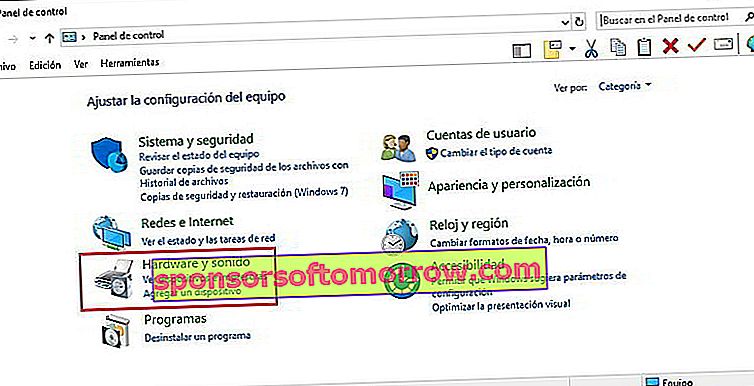
그런 다음 " 사운드 "를 클릭하여 Windows 10의 고급 사운드 설정에 액세스합니다.
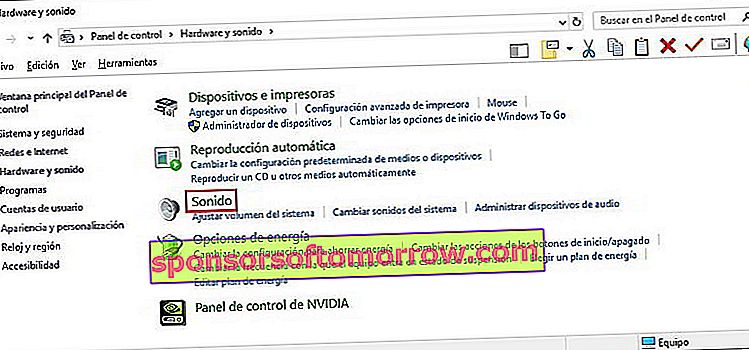
다음 단계는 창 상단의 " 통신 " 탭으로 이동하는 것 입니다.
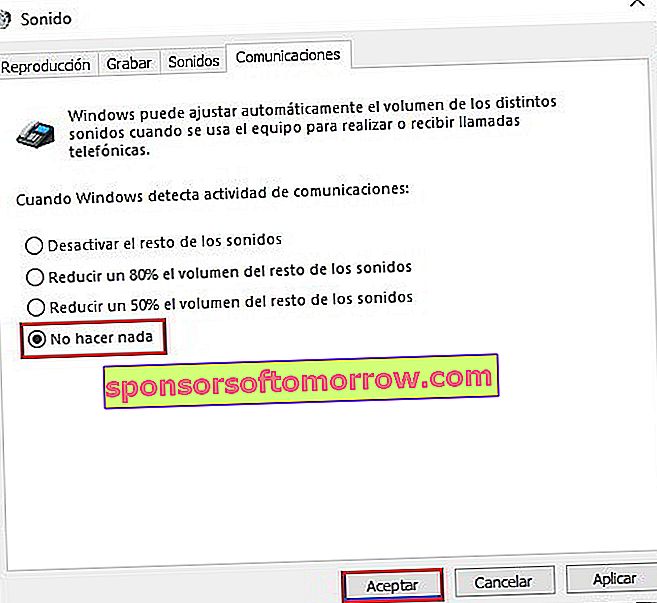
이제 전화 통화를 시작하는 순간 Windows 10 컴퓨터의 사운드 동작을 수정하기 위해 선택할 수있는 총 4 개의 옵션이 표시됩니다.
이 경우 " 아무것도하지 않음 " 옵션을 선택하는 데 관심 이 있습니다. 이렇게하면 Skype 또는 기타 유사한 응용 프로그램을 통해 전화를 걸 때 Windows가 어떤 경우에도 컴퓨터의 오디오를 수정하지 않습니다.
마지막으로 " 확인 "을 클릭 하여 변경 사항을 적용합니다.
여기에서 Skype를 통해 전화를 걸기 위해 컴퓨터가 자동으로 볼륨을 줄이는 것을 방지하는 방법에 대한 자습서가 끝납니다. 이 기사를 소셜 네트워크에서 친구들과 공유 할 수 있다는 것을 기억하십시오. 이렇게하면 더 많은 사람들에게 다가 갈 수 있습니다.